فعال کردن Search در ویندوز

اگر سرور شما دارای سیستم عامل ویندوز سرور ۲۰۱۶ و یا حتی کامپیوتر خانگی شما دارای ویندوز ۱۰ باشد، احتمالا با این مشکل مواجه شده اید که برنامه های نصبی خود را در Start ویندوز Search کنید جستجوی شما بی نتیجه خواهد بود. در این مقاله این مورد را باهم برطرف خواهیم کرد.
جهت نصب وب سرور IIS می توانید به مقاله ی “نصب وب سرور IIS در ویندوز سرور” مراجعه کنید.
همانطور که در تصویر مشاهده می کنید بنده وب سرور IIS را در سرور نصب کردم و آنرا در Search جستجو کردم اما جستجو بی نتیجه است:
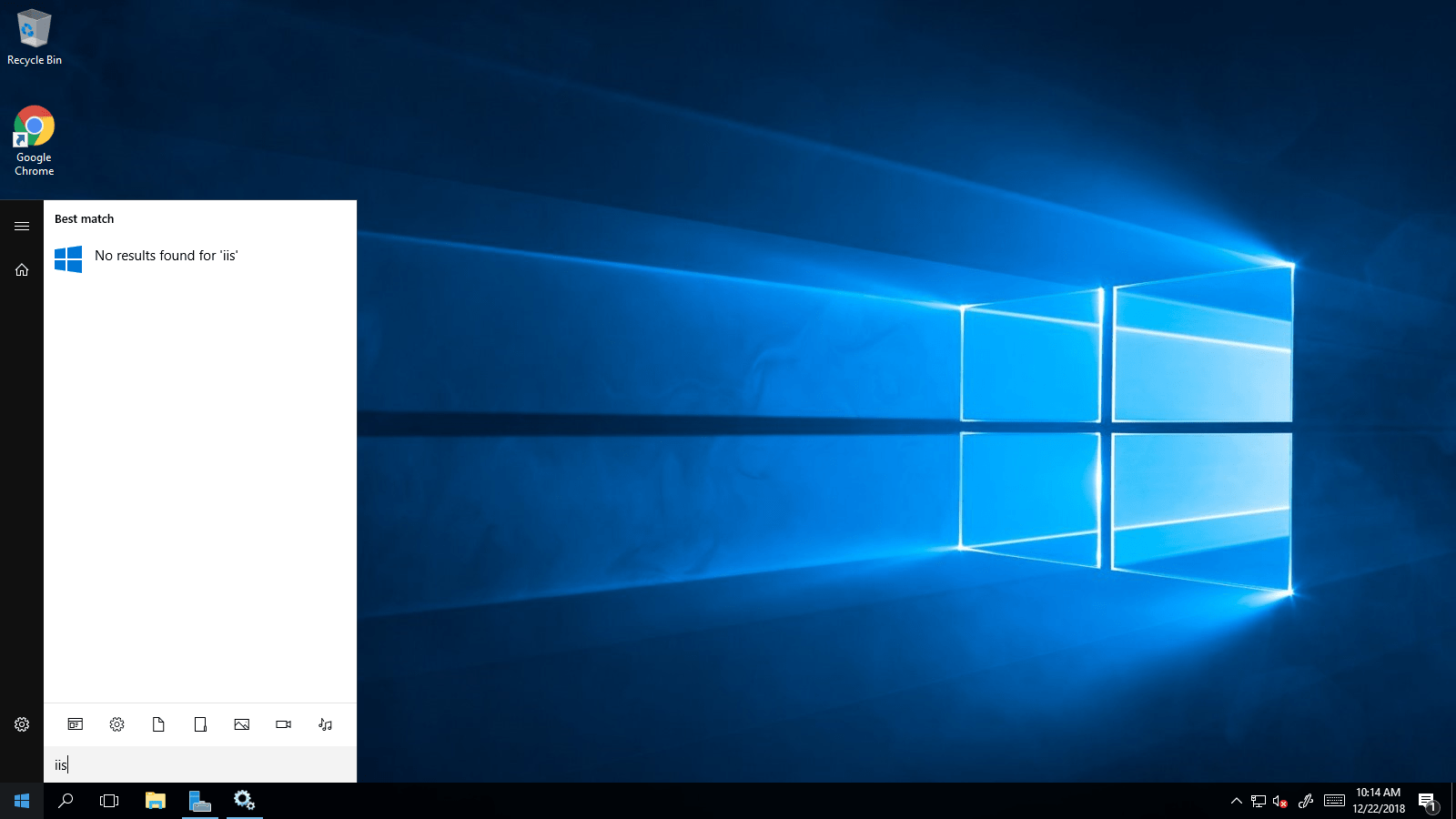
برای برطرف کردن این خطا وارد Server manager سرور خود شده و از بخش Add roles and feature مراحل را همانند تصاویر انجام دهید:
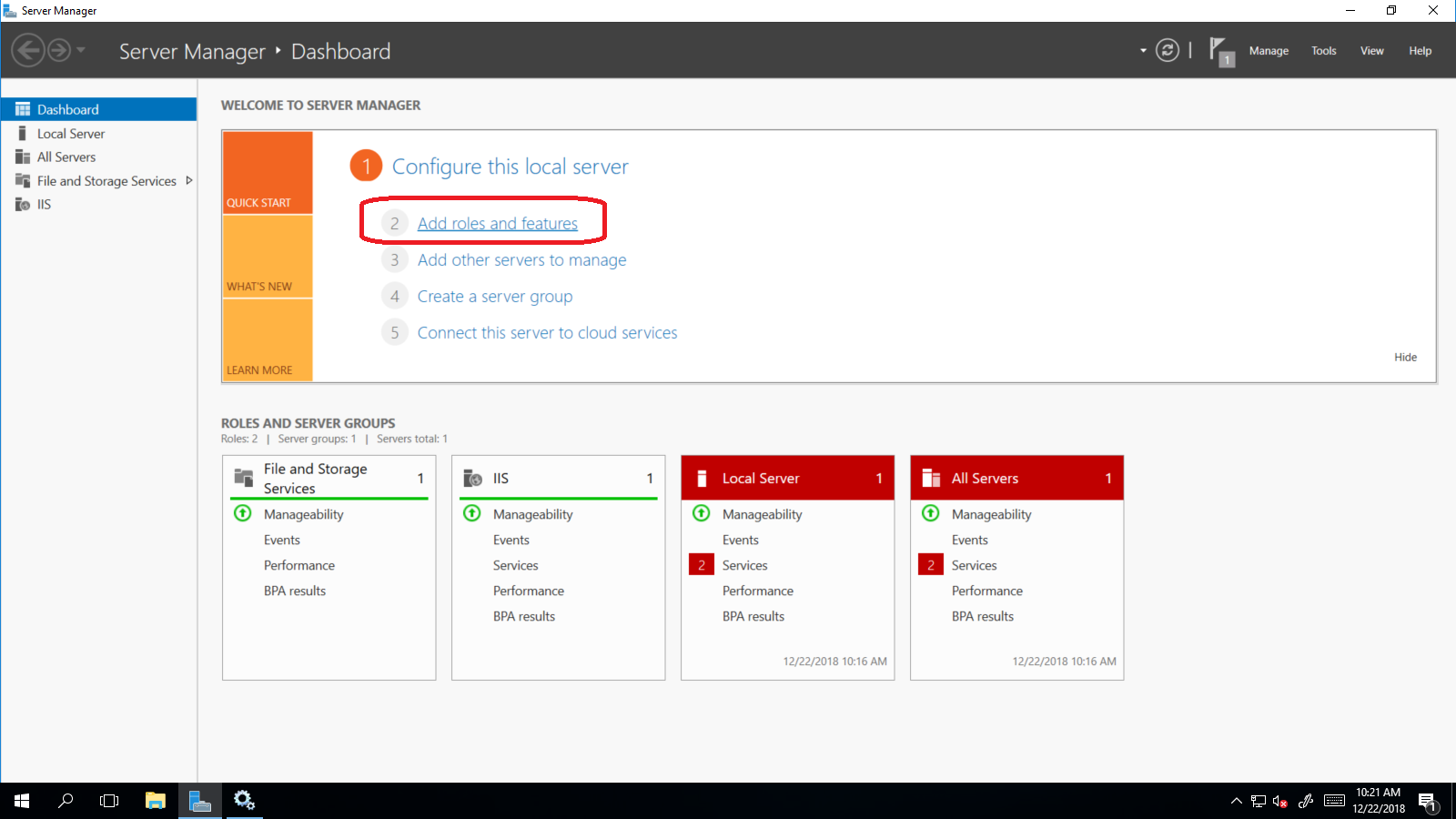
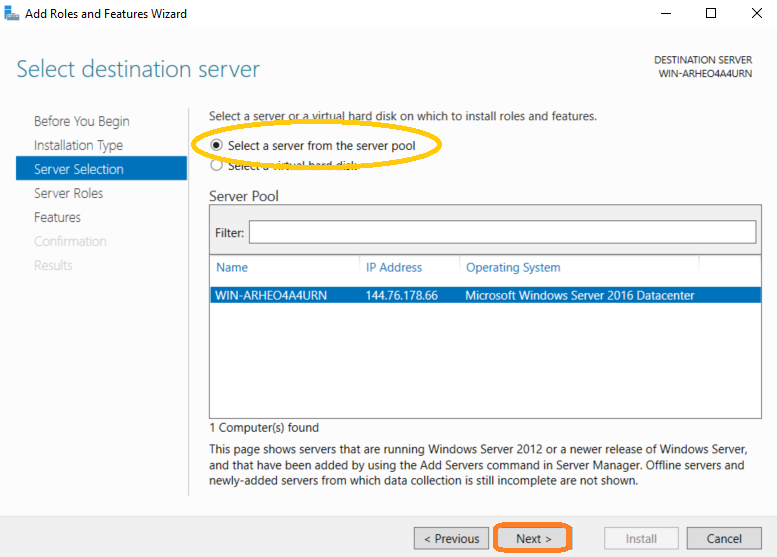
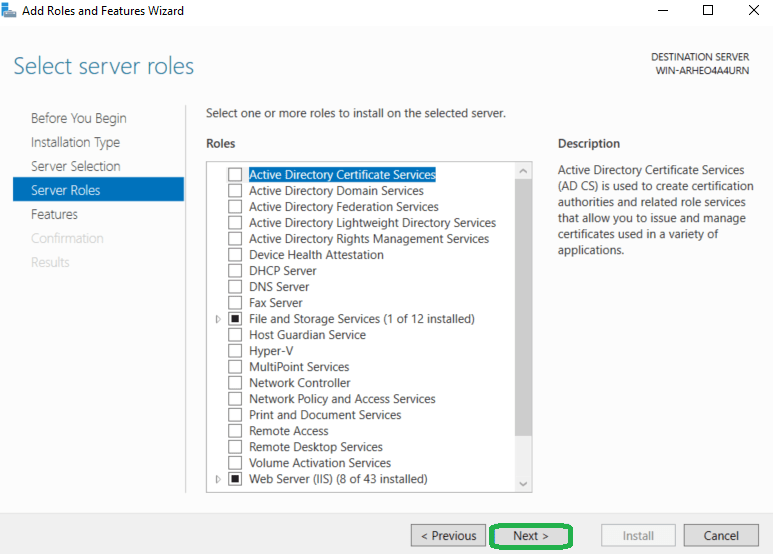
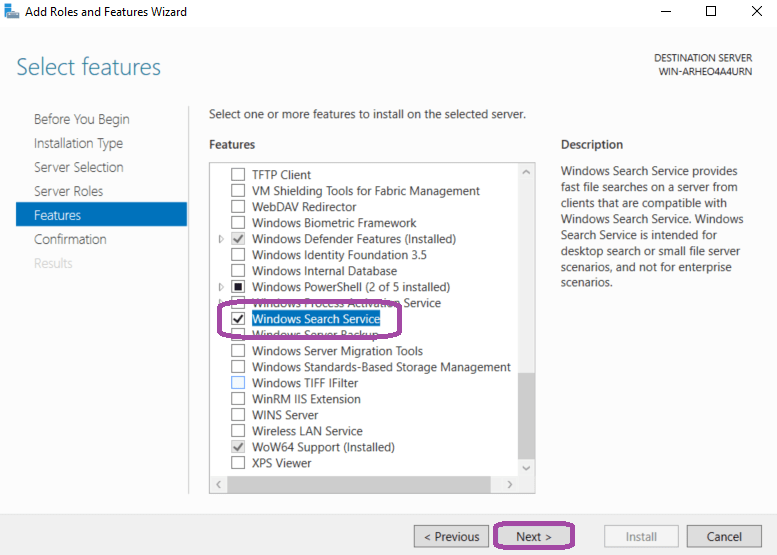
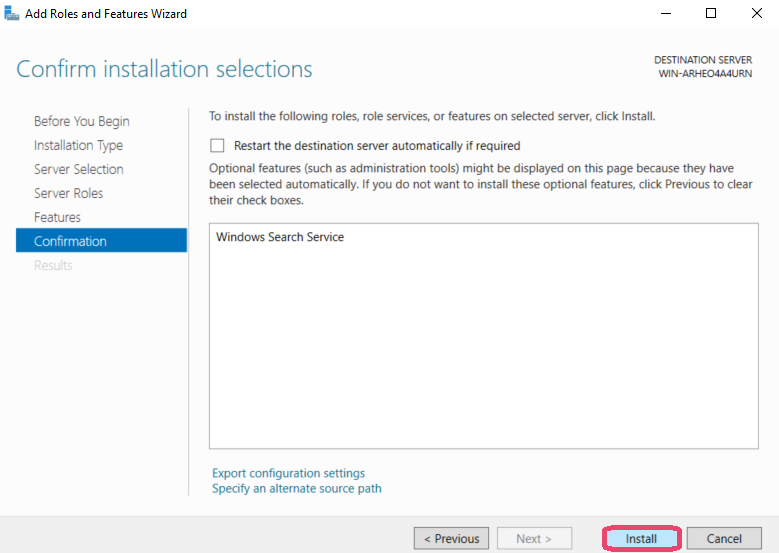
پس از این مرحله سرور خود را یک مرتبه Restart کنید. البته تا این مرحله پیگیری ها برای نصب Search services در ویندوز سرور 2016 بوده است که در ویندوز 10 به صورت پیش فرض نصب هست.
پس از انجام این مرحله و نصب Search services، از Start سیستم خود Run را سرچ کرده و باز کنید و عبارت services.msc را جستجو کنید سپس Windows Search Services را یافته و روی آن کلیک راست کنید و وارد properties شوید:
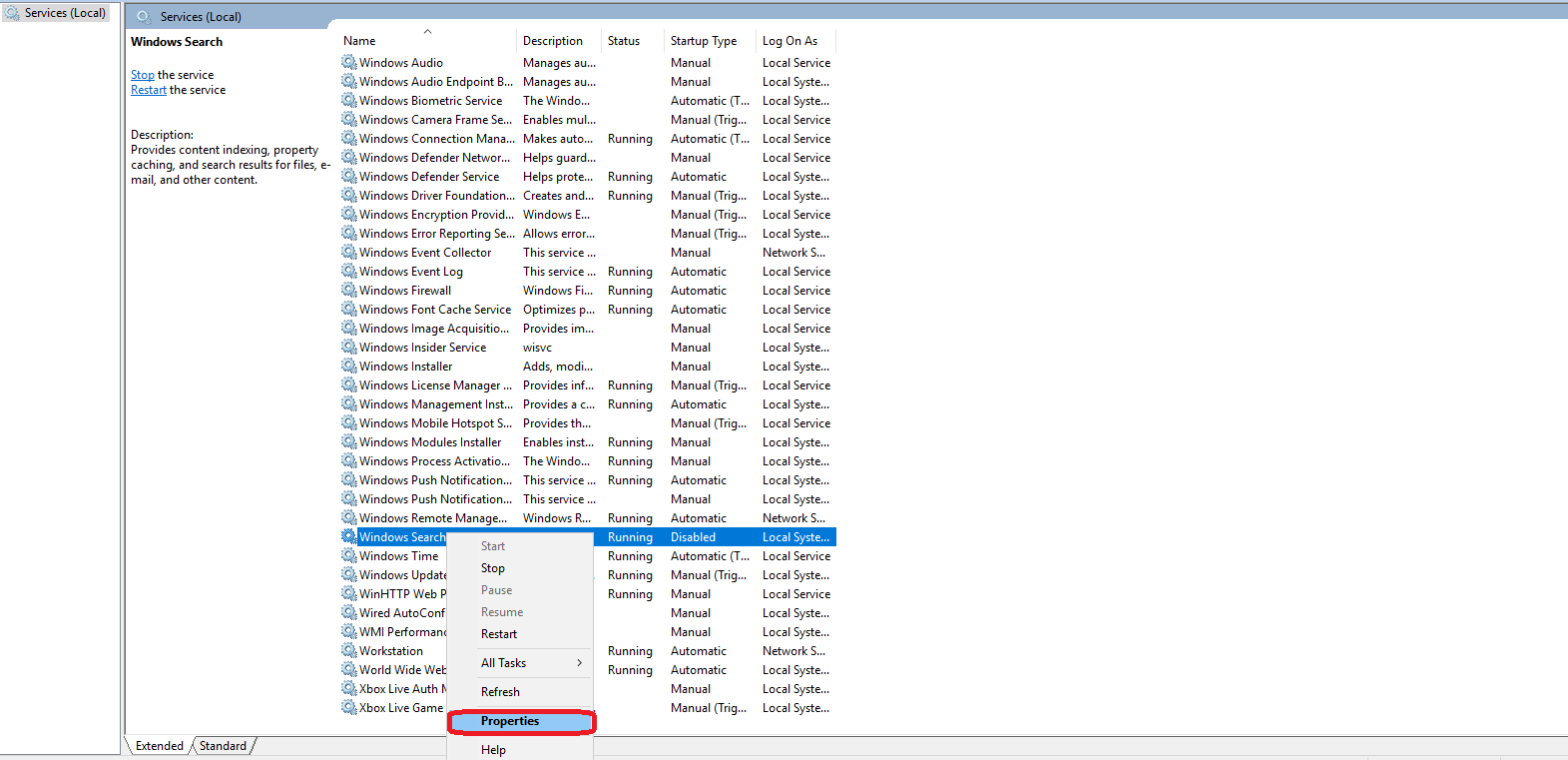
در این مرحله وضعیت Startup type را از حالت Disable به Automatic تغییر داده و روی Apply کلیک کنید. سپس یک مرتبه سرویس را Stop و مجددا Start کنید تا تغییرات اعمال شوند.
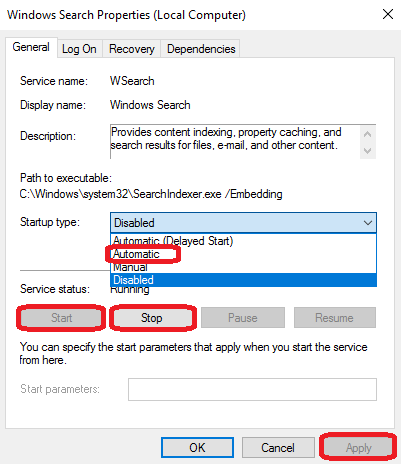
پس از این مرحله مجددا Search را تست کنید و در صورتیکه مشکل برطرف نشده بود مجددا Run را باز کرده و عبارت gpedit.msc را ران کنید. در این صفحه مسیر زیر را طی کنید:
Computer Configuration > Windows Settings > Security Settings > Local Policies > Security Options
گزینه ی User Account Control: Admin Approval Mode for the Built-in Administrator Account را یافته و روی آن کلیک راست کنید و Properties را باز کنید و مطابق تصویر از حالت Disable به Enable تغییر دهید:
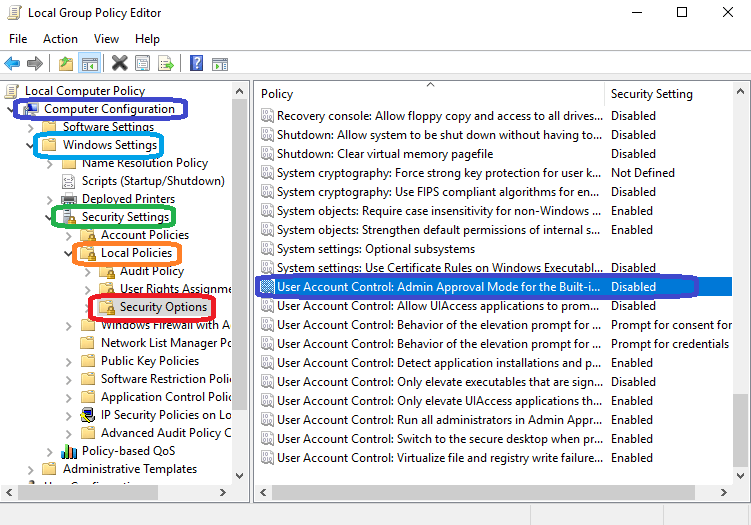
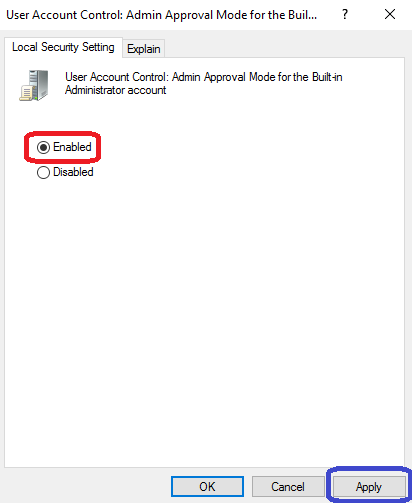
سپس مجددا Search را بررسی کنید.
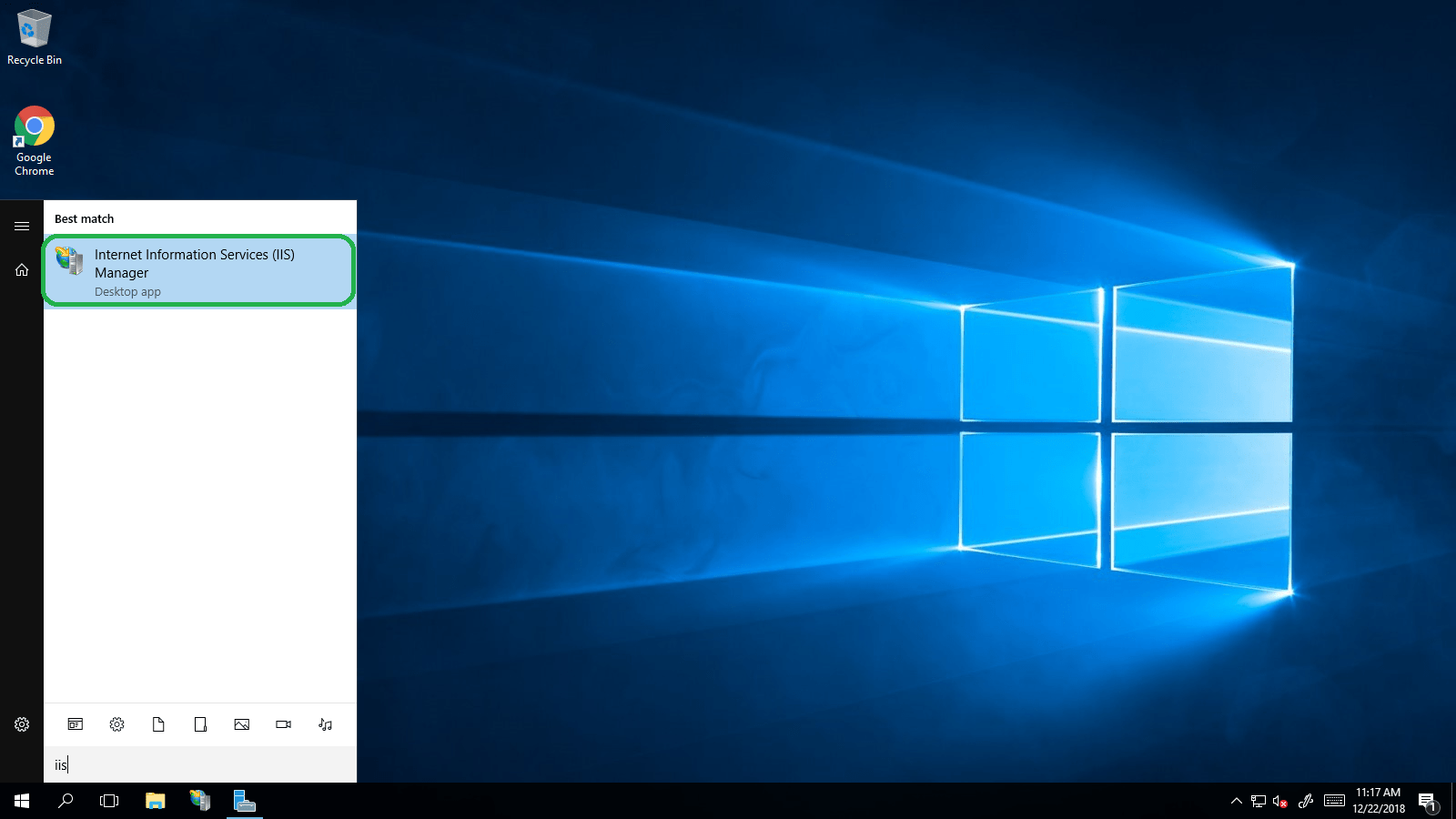
تبریک می گم! شما موفق شدید!
با مقالات Server.ir همراه باشید.


























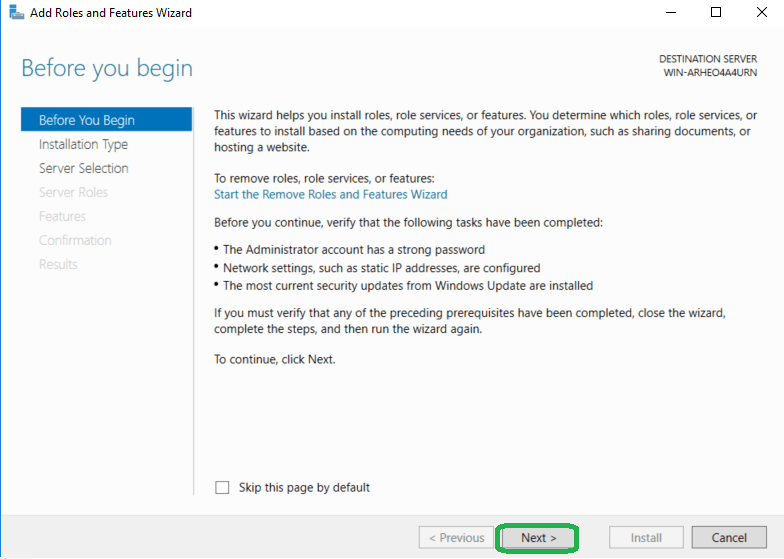
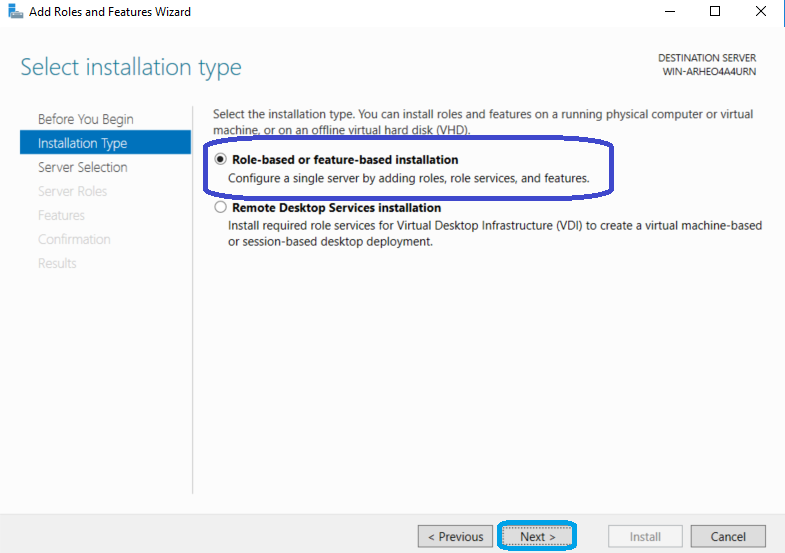










شما میتوانید دیدگاه خود را در مورد این مطلب با ما با اشتراک بگذارید.